Как увеличить скорость в браузере brave
Обновлено: 07.07.2024
Все больше и больше пользователей начинают интересоваться их конфиденциальностью в Интернете. Они хотят иметь возможность контролировать, что и сколько данных технологические компании могут собирать на них.
К счастью, существует множество безопасных решений, позволяющих пользователям сохранять конфиденциальность своих личных данных. Одним из таких инструментов является Храбрый браузер .
Этот инструмент позволяет пользователям просматривать намного быстрее, блокируя рекламу и трекеры, которые нарушают конфиденциальность пользователей. Таким образом, вы можете ударить двух зайцев одним выстрелом: ваша конфиденциальность защищена, и вы сможете наслаждаться более быстрым просмотром.
На Brave Browser иногда влияют различные проблемы в Windows 10: сбой установки, загадочные коды ошибок появляются на экране и так далее.
Решено: Brave Browser не работает
- Очистить историю посещений, кэш и файлы cookie
- Запустите сканирование SFC
- Переустановите папку Brave Browser
Но сначала, как насчет установки браузера без ошибок?
Что делать, если есть способ избежать ошибок вместе с альтернативным браузером. Рассмотрим UR Browser , который, как свидетельствуют все свидетельства, является альтернативой Brave Browser без ошибок.

Вместо того, чтобы проходить громоздкую процедуру устранения неполадок, почему бы не использовать UR Browser , который обеспечивает плавное использование наряду с ориентированным на конфиденциальность ядром и довольно современным, интуитивно понятным дизайном.
Если вы предпочитаете использовать Brave, следуйте приведенным ниже инструкциям по устранению неполадок, чтобы устранить проблемы с браузером.
- Запустите браузер Brave> выберите значок меню> перейдите в настройки
- Нажмите на опцию безопасности> выберите Очистить данные просмотра
- Нажмите на кнопку Очистить
- В новом окне появятся 8 вариантов:
- История браузера
- История загрузок
- Кэшированные изображения и файлы
- Сохраненный пароль
- Все файлы cookie сайта
- Автозаполнение данных
- Данные автозаполнения
- Сохраненные настройки сайта и разрешения
- Выберите элементы, которые вы хотите удалить, и нажмите Очистить.
Если вы хотите быть в безопасности при серфинге в Интернете, вам понадобится специальный инструмент для защиты вашей сети. Установите сейчас Cyberghost VPN и защитите себя. Он защищает ваш компьютер от атак во время просмотра, маскирует ваш IP-адрес и блокирует любой нежелательный доступ.
2. Запустите сканирование SFC
Все приложения и программы, которые вы устанавливаете в Windows 10, зависят от операционной системы. Если есть какие-либо поврежденные или отсутствующие системные файлы, вы можете столкнуться с различными проблемами при запуске ваших приложений и программ.

- Перейдите в Пуск>, введите cmd >, щелкните правой кнопкой мыши командную строку и запустите ее от имени администратора
- Введите команду sfc/scannow и нажмите Enter
- Дождитесь завершения процесса сканирования и перезагрузите компьютер.
3. Переустановите папку Brave Browser
Прежде чем использовать это решение, стоит упомянуть, что вы потеряете все данные своего браузера Brave. Это решение особенно полезно для устранения проблем с поврежденным профилем, плохих ярлыков и подобных серьезных проблем.
- Перейдите в «Пуск»> введите «добавить или удалить» и выберите «Установка и удаление программ», чтобы удалить Brave
- Перейдите на % userprofile% AppDataLocal > и просто удалите папку Brave.
- Теперь перейдите в % userprofile% AppDataRoaming >, чтобы удалить папку Brave
- Удалите все копии установщиков, чтобы убедиться, что все файлы и папки были удалены.
- Удалите ярлык Храбрый с рабочего стола и панели задач
- Перезагрузите свою машину
- Снова загрузите установщик Brave и переустановите браузер.
Итак, мы надеемся, что эти быстрые решения помогли вам решить проблемы с браузером Brave.
Всем привет. Сегодня хочу поделиться опытом эксплуатации браузера Brave. Расскажу про плюсы и минусы, которые выявились за год, а также косвенно затронем тему вознаграждений, которые относительно недавно были внедрены для пользователей России.
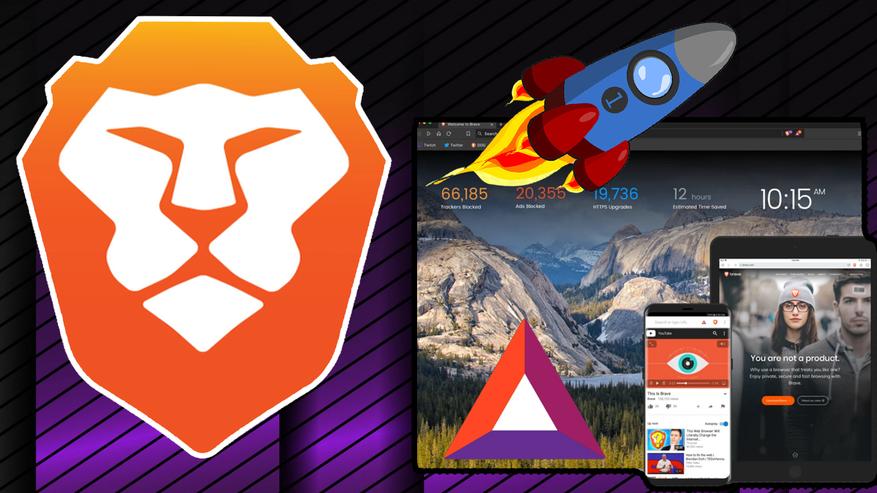
Итак, начнём с самого главного, а именно того, что браузер Brave полностью выполнен на базе Chromium и имеет вполне привычный для многих интерфейс настроек и основных пунктов меню. Главной особенностью браузера является полная блокировка рекламы. Однако, при желании, пользователь может включить настройку, при которой браузер будет ненавязчиво рекомендовать собственную рекламу, исходя из интересов пользователя. Реклама будет всплывать в нижнем правом углу в виде небольшой вытянутой плашки. Пользователь сам может решить стоит ли нажимать на неё. Если пользователь нажмёт на рекламу и изучит её, браузер вознаграждает пользователя токеном Bat, который можно продать на бирже или подарить создателю контента.


Ранее эта возможность был доступна только для зарубежных пользователей, но относительно недавно такую возможность получили пользователи России и стран СНГ. В настройках вознаграждений можно установить частоту показа рекламы в час от одной до пяти. Посмотреть историю показанной Вам рекламы и оценить её или выключить рекламу полностью. Это единственный браузер, который внедрил систему «ревардов» за полезные действия пользователя. Сразу скажу, браузер не майнит на вашем оборудовании и нагружает систему, как обычный браузер выполненный на базе Chromium.


Поскольку браузер блокирует рекламу, он опережает всех конкурентов по скорости загрузки страниц и является самым быстрым браузером на данный момент. На главной странице браузера можно посмотреть статистику с информацией об общем количестве рекламы, которая была заблокирована, а также о времени сэкономленном на отказе от её просмотра. В это время включается и быстрота загрузки страниц браузера по сравнению с конкурентами с рекламой. Идеология компании состоит в том, чтобы сэкономить время пользователя. Как заявляют разработчики, если переводить дословно «вы не продукт».

В экосистеме Brave предусмотрена возможность делиться токенами и поощрять создателей контента. Так например, можно поддержать автора Twitter или YouTube канала. В планах разработчиков создать интернет с привязкой сайтов к системе поощрения авторов, которые размещают на них контент, а также посетителей ресурсов. Целью браузера является желание создать такие условия, при которых выигрывали бы все — и создатель и потребитель контента. На момент написания обзора эта возможность стала временно недоступна, поэтому решил продемонстрировать и это. Браузер достаточно динамично развивается и некоторые его сервисы могут уходить на доработку. Стоит отметить, на работу в интернете это никак не влияет.

Ещё одной удобной функцией браузера является наличие приватного окна Tor, благодаря чему одним кликом можно будет получить доступ к сайтам типа Telegram, которые заблокированы на территории той или иной страны. При этой отпадает необходимость открывать приложением и включать VPN или устанавливать сторонние плагины.

Главная вкладка браузера имеет красивый дизайн и представлена постоянно изменяющимися обоями в виде профессиональных фотографий с указанием их авторов. Также можно установить информацию о количестве заблокированной рекламы и времени, которое было сэкономлено при отказе от её просмотра. Скорее всего количество часов завышено, но сам факт возможности вести хоть и эфемерную, но статистику сэкономленного времени лично меня порадовала.

Мобильная версия браузера присутствует как на App Store, так и на Google Play. В них также присутствует возможность получать вознаграждения и открывать приватное окно Tor, что сильно экономит время на отсутствии необходимости постоянно включать VPN. Достаточно просто открыть новую вкладку. Более того, есть отдельный пункт в настройках, благодаря которому можно синхронизировать браузеры на разных устройствах и переносить историю и иные сохранения. Весь процесс проходит через двухфакторную аутентификацию, благодаря чему можно не беспокоится за ваши данные. Если говорить обо мне, то я поставил этот браузер на все свои мобильные устройства и естественно на ПК и пользуюсь им постоянно. На смартфонах использую его в качестве основного браузера, а на ПК в качестве дополнительного для ведения второго YouTube канала.
Настройки браузера знакомы всем пользователям Chrome за исключением интегрированного меню вознаграждений Brave, о котором я говорил выше, поэтому останавливаться на них подробно не вижу смысла. Также присутствуют дополнительные настройки блокировки рекламы.



Теперь перейдём к моему, вот уже почти годовалому, опыту эксплуатации этим браузером. Я начал его использовать ещё когда возможность получать вознаграждения не была реализована. Использовал его в качестве дополнительного браузера для ведения второго YouTube канала, так как переносить всю информацию с основного браузера на этот заняло бы не мало времени, да и доверие было не таким высоким как к тому же браузеру Chrome, где всем предсказуемо и понятно. Пожалуй именно необходимость переносить на него информацию с основного браузера и недоверие к новому продукту является одним из минусов, из-за которого некоторые пользователи отказываются от него. Но я в проект поверил и увидел в нём потенциал, Также были замечены незначительные баги при прослушивании музыки в ВК, после того как социальная сеть начала интегрировать аудио рекламу. На данный момент баг пофиксили. Также хочу отметить интересный дизайн браузера и сочетание цветов переходящих в градиент. Видно, что над ним работали хорошие дизайнеры и маркетологи. В остальном это тот же браузер Chrome, только без рекламы, с интересными фишками, собственными форумами, обновлениями ну и конечно возможностью получать вознаграждения, что и привлекает многих пользователей. Возможно, в дальнейшем запишу видео про то, сколько можно получить бонусов, используя этот браузер в качестве основного в течении месяца. От себя рекомендую Вам установить его и по-началу использовать, хотя бы как дополнительный браузер для просмотра видео и иного контента без рекламы. А уже потом, исходя из собственного опыта использования принять решение переходить ли на него полностью или остаться на своём привычном браузере. Надеюсь, обзор браузера оказался для вас полезным. Всем удачи. Пока.
Об авторе
✅ Подписывайтесь на мой Telegram канал, где публикуются новинки от Xiaomi, интересные инструменты и скидки на них. А для тех кому не удобна «телега» есть сообщество TechnoReview в ВК. Подписывайтесь на них, чтобы ничего не пропустить.
✅ Подписывайтесь — на мой канал на YouTube
Там много интересной и полезной информации.
Пожаловаться на комментарий
40 комментариев
Добавить комментарий
Ради интереса его установил, очередное поделие доморощенных студентов которое ничем не выделяется на фоне десятка однотипных клонов.
Ну не знаю. Конечно против таких авторитетных комментаторов не попрешь
Я им пользуюсь уже три года.
Первые версии были не на Хромиуме, а не Неоне — вот тогда он был действительно быстрым.
Сейчас — просто Хромиум с плюшками, и как любой Хромиум — память жрет только в путь!
Встроенный блокировщик рекламы весьма баговат, не умеет толком не блокировать элементы, ни добавлять исключения. Самое неприятное — иногда он рушит дизайн сайтов и блокирует картинки со сторонних сайтов (например — с Яндекс.фото) — так за три года и не починили это, несмотря на кучу багрепортов — приходится его иногда отключать и работать в связке с адблоком.
Но в целом — в силу своей параноидальности, отсутствию spyware от Гугля и паре действительно удобных решений — выигрывает у Хрома.
… А токены я отключил, благо возможно.
ДОПОЛНИТЕЛЬНЫЙ браузер?
У вас в автомобиле для каждой радиостанции ДОПОЛНИТЕЛЬНАЯ магнитола?
В комнате ДОПОЛНИТЕЛЬНЫЙ телевизор, чтобы не переключать каналы?
… что за бред…
вопрос простой — чем лучше Мозиллы. Хромиум с «адблоками» известен вдоль и поперёк.
Какой же это бред??
К примеру, я разработчик и отслеживаю работу сайтов на различных браузерах и у меня их установлено аж шесть штук. И в чём тут, прости Господи, бредовость? В этом плане сравнение с автомагнитолой, мягко говоря, не уместно.
Наличие минимум 2х браузеров рекомендуется для любителей халявы, с разными аккаунтами vk, твиттер, фейсбук, инстаграм, стим, твитч и т.д. Второй телевизор у матери раньше был, чтобы смотреть сразу несколько каналов. В принципе и сейчас есть)
Вопрос автору. Сколько за год вы заработали в рублях на этом браузере и легко ли вывели средства?
Было исследование про майнер на простое. К черту эту пирамиду.
Это open-source. Если бы был майнер, об этом знали бы все, а не только ты и автор исследования.
Слушаю Пандору на постоянной основе (имеется свой порталлер для обхода геолока), так вот. В хроме, мозиле и прочих браузерах слушать её нереально, постоянно идут пропуски треков. Идеально работает только в IE11 и в Брейв с заблокированными куками и отпечатками, настраиваешь аналогично в других браузерах, проблема не решается).
Юзаю Брейв уже примерно пол года, отличный браузер.
Самое-то главное и не рассказали — сколько удается заработать? Как потом обменивать эти фантики?
пока никак, как и со всеми виртуальными валютами, пока не пройдёт время и принятие — никак.
это развод. как только глобалисты весь земной шарик приберут к рукам и во всех странах не станет собственных валют, тогда вот эти крептобаты будут основной международной денежной системой. но для того, чтобы вы смогли ей пользоваться, вам придётся пройти вакцинацию и чипизацию, полностью отказаться от собственности на всё, вплоть на трусы, которые вы будете впредь брать в съём у глобалистов.
Вы что, не видите, что из людей творят послушных рабов, даже посредством заманивания на новые браузеры.
Под Андроид и iOS это самый лучший браузер с очень эффективной встроенной банерорезкой.
Смелое заявление. С учётом что есть как минимум именитые эдж и опера, со встроенными банерорезками. А не какой-то подвал
Обзор говнобраузера на хромиуме, рили? Сравнение с Мозиллой, кроме смеха, вызвать не может ничего.
Ну… как бы так то он и правда лучше мозиллы.ибр мозилла на андроид вобщем больше источник раздражения.но несмотря о всех этих фишках что я не заметил я не уверен что это что то интересное.у меня возникли небольшие вопросы к производительности на слабых андроидах.а для меня это как главный критерий.берем слабое устройство и смотрим как оно воспроизводит видео и ваще работает.воспроизводит не оч плавно.хотя канешь все жто индивидуально.на некоторых моих андроидах edge работает лчше всех.на некоторых паффин неистово доминирует и летает
Я комментировал о десктопе, на Андроиде для меня нет конкурентов Опере. А Мозилла на мобилках — действительно полная фигня, согласен. Прошу прощения за некоторую резкость высказывания =)
Можно ещё посмеяться над тем, какова доля на рынке браузеров мозиллы, некогда амбициозного, но жалкого и сдувшегося со временем. Вот уж где, действительно, обхохочешься.
Аффтор, такой общительный смотрю, ответил на все вопросы.
Если только Вы сами себе такой браузер напишете))) Кушать, так-то, все хотят
Вам знакомо ощущение спокойной работы в интернете, неспешное листание страниц любимого сайта и чтение научных статей, пока браузер не соизволит прогрузить вкладку, открытую три часа назад? Если да, вы не одни! Многие пользователи сталкиваются со снижением скорости работы браузера . Это может сильно осложнить рабочий процесс фрилансеров, руководителей предприятий, отслеживающих деятельность своей компании, и испортить вечерний досуг обычного пользователя. В данной статье мы разберем как можно восстановить и даже повысить производительность браузеров Firefox, Google Chrome и других веб-обозревателей.
Как ускорить Mozilla Firefox
Firefox был создан как альтернатива для пользователей, которые не хотели пользоваться Internet Explorer, еще задолго до выхода Google Chrome. Тем не менее, обозреватель не стоит на месте и продолжает активное развитие.
Как и любое другое приложение, со временем он замедляется и ему может потребоваться некоторая помощь. Ниже мы рассмотрим 3 быстрых способа повернуть время вспять и восстановить работоспособность Firefox.
Способ №1. Управление кэшем
Откройте меню Настройки в правом верхнем углу программы и перейдите во вкладку Приватность и защита , как это было показано на изображении выше. Нажав по клавише Удалить данные , приложение предложит полную очистку кэша, в то время как клавиша Управление данными позволит произвести очистку выборочно. Выберите подходящий вам вариант. Рекомендуем произвести полную очистку.
Способ №2. Обновите Firefox
Введите в адресной строке about:support и в открывшемся окне нажмите Очистить Firefox . При желании, вы можете обновить браузер, воспользовавшись официальным сайтом разработчика. Однако не забывайте, что в такой случае большинство конфигураций потеряют присвоенные им настройки.
Способ №3. Отключите дополнения
Большое количество, зачастую, ненужных дополнений способны замедлить работу вашего браузера в несколько раз. Отключение нескольких расширений позволит не только ускорить Firefox, но и повысит его безопасность, что очень ценно в цифровом мире. Причиной тому является уменьшение количества отправляемых бит кода, из-за чего хакерам становится труднее найти вас.
Перейдите во вкладку Дополнения через меню, расположенное в правом верхнем углу, или воспользуйтесь комбинацией Ctrl + Shift + A . Возможно вы захотите изучить подробнее расширения, которые нужно отключить, особенно если речь идет о плагинах.
Если вы переживаете и не хотите полностью стирать дополнение, просто отключите его. Это позволит ускорит работу браузера и сохранит ваше спокойствие. Позже, при желании, вы в любой момент снова сможете подключить деактивированное расширение.
Как ускорить Google Chrome
Способ №1. Удалите ненужные дополнения
Как и в случае с Firefox, необходимо в первую очередь обратить внимание на количество установленных расширений. Основной причиной тому является — их способность существенно замедлять работу браузера. При помощи выпадающего меню справа вверху, откройте вкладку Дополнительные инструменты и перейдите в Расширения .
Удалите или отключите дополнения, которыми вы не пользуетесь изо дня в день.
Способ №2. Установите полезные дополнения
Это звучит несколько противоречиво, относительно предыдущего пункта, однако не все расширения замедляют браузер. Рекомендуем попробовать дополнение Экономия трафика для Google Chrome. Оно совершенно бесплатно и, путем перенаправления посещаемых вами страниц через серверы Google, сжимает получаемые данные и тем самым увеличивает скорость работы.
Однако это не единственное расширение, способное помочь в повышении производительности браузера. Вы можете воспользоваться сторонними дополнениями OneTab, The Great Suspender и другими. Возможно, есть смысл поэкспериментировать в процессе выбора, чтобы подобрать наиболее подходящий плагин.
Способ №3. Очистите кэш
Данный способ является универсальным для любого браузера. Основная задача кэша — увеличить скорость загрузки часто посещаемых страниц, с которой он успешно справляется, пока не становится слишком громоздким. В этом случае Google Chrome вынужден проделывать большую работу, пытаясь найти в сотнях гигабайтов кэша нужную информацию для открытия одного сайта. Естественно, производительность сильно падает.
Чтобы очистить кэш, перейдите в меню Настройки , пролистайте в самый низ страницы и нажмите по клавише Дополнительные . Здесь, в первом блоке параметров. вы найдете пункт Очистить историю . Кликните по нему и проведите очистку кэша, cookie и истории браузера.
Как ускорить браузер Opera
Браузер Opera уверенно занимает свою позицию среди популярных браузеров благодаря удобству использования, VPN-функциям и стильному дизайну программы. Как и любой другой обозреватель, со временем скорость она теряет в скорости работы и нуждается в определенной помощи со стороны пользователя. Что можно сделать для того, чтобы повысить производительность Opera? Ниже мы рассмотрим несколько полезных советов, которые помогут вернуть рассвет вашего браузера.
Способ №1. Приостановите загрузку Java-скриптов
Каждому пользователю знакома ситуация, когда при посещении страницы трекера, или любого другого ресурса, вы сталкиваетесь со стеной рекламы, которая своей загрузкой существенно снижает скорость работы. Разработчики Opera проявили хорошую дальновидность и создали для своих юзеров встроенный блокировщик рекламы. Это говорит о том, что у вас теперь нет нужды устанавливать стороннее ПО.
Просто перейдите в Настройки Opera и поставьте галочку на Блокировать рекламу и работать в интернете в три раза быстрее .
Если у вас есть определенная доля сомнения в эффективности встроенного расширения, установите популярное дополнение AdBlock , которое не менее успешно позволяет избегать назойливую рекламу.
Способ №2. Отключите Java-скрипты
Для того, чтобы понять взаимосвязь Opera и скриптов разных сайтов, нужно понять принцип работы браузера. Перед тем как открыть для вас страницу, обозреватель подгружает Java-скрипты, что может привести к определенным задержкам в работе.
Чтобы отключить их, перейдите в Настройки > вкладка Сайты в левом меню > раздел JavaScript . Установите галочку на Запретить выполнение JavaScript .
Способ №3. Отключите загрузку интернет-страниц при запуске
Данный пункт применим преимущественно к слабым ПК.
Как вы понимаете, загрузка страницы с момента запуска браузера, требует от компьютера дополнительных ресурсов. Ведь массивный сайт открыть куда сложнее, чем запустить стартовую страницу с блоками закладок.
Рекомендуем переключить параметр Продолжить с того же места в значение Открыть начальную страницу . Для этого перейдите в меню Настройки > Браузер (в списке слева) > Меню функций При запуске .
Как ускорить Яндекс Браузер
Яндекс Браузер является одним из самых популярных браузеров, поскольку занимает вторую позицию в рейтинге обозревателей рунета. Отличительная его особенность в том, что разработчики предвидели, что как и любой другой браузер, их приложение так же может начать терять в производительности с течением времени. Поэтому они добавили множество интересных функций, которые мы разберем в руководстве ниже.
Способ №1. Отключите ненужные дополнения
Как и в случае с Google Chrome, Firefox, отключите ненужные расширения, что позволит существенно ускорить работу обозревателя.
Способ №2. Очистите кэш
Откройте меню Настройки Яндекс Браузера > Дополнительно > Очистить историю . Если хотите сэкономить время, воспользуйтесь комбинацией Ctrl + Shift + Del , что позволит мгновенно перейти к меню очистки.
Способ №3. Отключите режим электросбережения
Данный пункт должен быть особенно хорошо знаком владельцам ноутбуков. Часто параметр энергосбережения используется для работы от батареи, что, в свою очередь, сказывается на производительности браузера. Если ваше устройство работает от сети, есть смысл отключить эту функцию.
Перейдите в меню Настройки > в верхнем меню вкладка Настройки > пролистайте в самый низ страницы и найдите параметр Энергосбережение . Отключите его при необходимости.
По завершению работы с настройками браузеров, ваш обозреватель снова должен начать работать как новый. Если же возникли некоторые трудности и приведенные выше способы не исправили ситуацию, произведите полную переустановку обозревателей.
В случае необходимости восстановить, сохранить стертую историю или произвести анализ веб-браузера, вам поможет инструмент Starus Web Detective . Cкачать и опробовать программу можно совершенно бесплатно!
Привет, в этой статье расскажу вам как ускорить загрузку файлов в вашем браузере.
Не все пользователи знают о скрытых настройках и экспериментальных функций браузера, в этих настройках есть возможность ускорить загрузку файлов.
Вы замечали что при загрузке, что когда вы скачиваете файл большого объёма, скорость загрузки может быть ниже той скорости, которую готов предоставить ваш Интернет-провайдер. Максимальная скорость может быть ограничена провайдером в 100 Мбит в секунду (10 Мбайт в секунду ), а когда скачиваете файл с большим размером через браузер скорость может быть 2 Мбайт в секунду.
Это из за того что ваш браузер по умолчанию не может целиком задействовать весь интернет-канал для скачивания файлов, оставляя запас скорости для остальных программ. Но вы легко можете это изменить в экспериментальных функциях.
Как ускорить загрузку файлов в браузере.
Что бы ускорить загрузку файлов в браузере, нужно включить настройку «Параллельная загрузка» эта функция есть в браузерах Google Chrome и Opera, её можно включить и использовать для подключения к серверу многопоточную параллельную загрузку.
Находится эта настройка в скрытом меню Experiments или Flags. Кроме параллельной загрузки, здесь также есть такие функции как: включение плавной прокрутки, растеризация графического процессора, усиленная защита от рекламы, возможность активации темной темы и множество других настроек. В этой статье рассмотрим как ускорить скачивание файлов.
Как включить ускоренную загрузку файлов в браузере.
Для того, чтобы активировать функцию «Параллельная загрузка», нам нужно добраться до секретного меню Experiments. Для этого введите в адресной строке вашего браузера следующее значение:
Для браузера Google Chrome: chrome://flags
После открытия меню Experiments необходимо найти среди пунктов функцию «Parallel downloading».
Для браузера Opera
После открытия меню Experiments необходимо найти среди пунктов функцию «Parallel downloading».
Читайте также:

